Colormaps stellen einen Satz von Werten dar, die mit bestimmten Farben verknüpft sind. Colormaps werden verwendet, um ein Einzelband-Raster durchgängig mit den gleichen Farben anzuzeigen. Jeder Pixelwert ist einer Farbe zugeordnet, die als Gruppe von RGB-Werten (Rot, Grün und Blau) definiert ist. Da jeder Wert mit einer bestimmten Farbe verknüpft ist, wird er immer auf die gleiche Weise angezeigt, wenn Sie ihn in einem Programm öffnen, das ein Bild mit einer Colormap lesen kann. 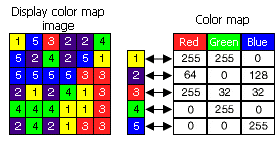
Colormaps unterstützen sämtliche Bittiefen außer Gleitkommadaten. Zudem unterstützen sie positive und negative Werte. In Colormaps können Colormapwerte fehlen. Bei der Anzeige eines Bildes mit einer Colormap, in der Werte fehlen, werden die Pixel mit dem Wert nicht angezeigt.
Standardmäßig wird ein Bild mit einer Colormap immer mithilfe der verknüpften Colormap angezeigt. Wenn Sie das Aussehen des Raster-Datasets ändern möchten, ändern Sie die Farben oder die Colormap-Datei im Renderer-Fenster Colormap (auf das Sie über das Dialogfeld Layer-Eigenschaften des Bildes auf der Registerkarte Symbolisierung zugreifen können). Sie können auch den Renderer Einzelwert verwenden. Weitere Informationen zu den unterschiedlichen Renderer-Typen finden Sie unter Ändern der Symbolisierung von Bilddaten.
Öffnen Sie Eigenschaften des Raster-Datasets im Bereich Katalog oder Layer-Eigenschaften in Ihrer Karte, um ganz einfach herauszufinden, ob Ihrem Bild eine Colormap zugeordnet ist. Auf der Registerkarte Quelle ist die Colormap-Eigenschaft vorhanden, wenn mit dem Bild eine Colormap verknüpft ist.
Colormaps werden auf unterschiedliche Arten mit dem Bild verknüpft, dies ist vom Raster-Format abhängig. Bei einigen Raster-Formaten, wie .bil, .bip oder .bsq, sind die Colormap-Informationen in einer Zusatzdatei zum Raster gespeichert. Bei anderen Formaten, wie .img, .tif oder Geodatabases, sind die Colormap-Informationen im Raster-Dataset selbst gespeichert.
Mit Geoverarbeitungswerkzeugen können Sie eine Colormap für ein Bild kopieren oder löschen. Mit dem Werkzeug Colormap hinzufügen können Sie das Colormap-Schema aus einem vorhandenen Bild mit Colormap, einer .clr-Datei oder einer .act-Datei in ein anderes Raster-Dataset kopieren. Mit dem Werkzeug Colormap löschen können Sie die Colormap aus einem vorhandenen Raster-Dataset löschen. Nicht alle Raster-Formate sind für diese beiden Geoverarbeitungswerkzeuge gültig. Unter Raster-Dateiformate können Sie herausfinden, welche Formate Colormaps unterstützen.
Einige Anwendungen schreiben interne Colormaps in einer Weise, die ArcGIS nicht ändern kann. Dies kann mit einigen .img- oder .tif-Dateien passieren. Daher kann das Werkzeug Colormap löschen entsprechende Colormaps nicht löschen.
Raster-Attributtabellen, die Felder für Rot, Grün und Blau enthalten, können mit dem Werkzeug Colormap löschen nicht gelöscht werden.